macOS Sierra memperkenalkan kami untuk menggunakan Siri di Macbook dan iMac kami. Siri memberi kami banyak bantuan di Mac kami untuk menemukan dan bekerja dengan file, membuat pengingat, dan memutar musik sesuai perintah di antara fungsi lainnya.
Saat ini, "Hai Siri" hanya tersedia di model MacBook Pro yang diperkenalkan pada tahun 2018 saat penutup komputer terbuka.
Untuk semua Mac lainnya, kami masih kehilangan fungsi "Hey Siri".
Pada artikel ini, kami akan menunjukkan kepada Anda solusi yang akan menunjukkan kepada Anda cara mendapatkan Siri di MacBook Anda yang menjalankan macOS Sierra.
Isi
- Mengapa Tidak Hei Siri Di Sebagian Besar Mac?
- Memicu Hey Siri dengan menggunakan kombinasi Dikte yang ditingkatkan dan Preferensi Siri mudah dan menyenangkan
- Posting terkait:
Mengapa Tidak Hei Siri Di Sebagian Besar Mac?
Untuk alasan yang jelas seputar pemrosesan dan kinerja, Apple tidak menyediakan Mac dengan Hey Siri.
Untuk mengaktifkan dan menjalankan Siri di Macbook Anda, Anda harus menekan tombol yang ditentukan yang Anda atur di preferensi Anda. Jika Anda belum pernah menggunakan Siri sebelumnya atau mengalami tantangan dalam mengaktifkan dan menjalankan Siri di Macbook Anda, dua artikel di bawah ini akan membantu Anda:
- Cara menggunakan Siri di MacBook Anda dengan macOS
- Pemecahan Masalah Masalah umum dengan macOS Sierra
Sekarang setelah kami membahas dasar-dasarnya, mari siapkan solusi untuk mulai menggunakan Hey Siri di MacBook Anda.
Solusinya melibatkan penggunaan perintah Dikte macOS bersama dengan Siri. Silakan ikuti langkah-langkah di bawah ini:
Langkah 1 Buka System Preferences dan Klik Keyboard untuk mengakses panel Keyboard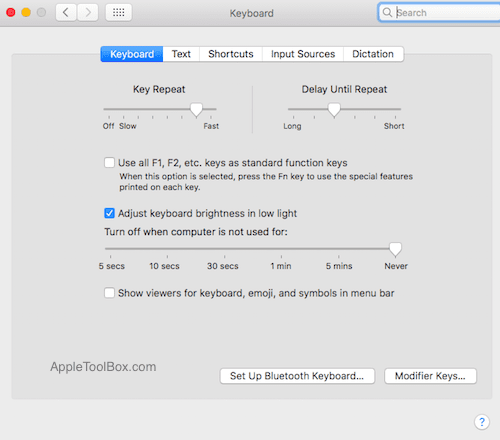
Langkah 2 Selanjutnya, Anda akan mengklik tab Dikte. Di layar ini, Lanjutkan dan Nyalakan Dikte dan pilih "Gunakan Dikte yang Ditingkatkan".
Ini memicu unduhan sehingga file yang disempurnakan akan mulai diunduh ke Macbook Anda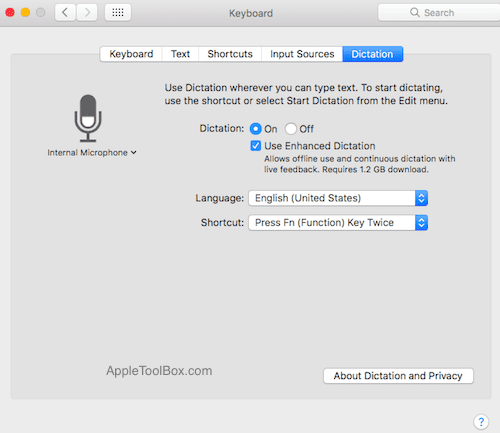
Langkah – 3 Setelah file dikte yang disempurnakan diunduh ke mesin Anda, Buka System Preferences dan klik Accessibility.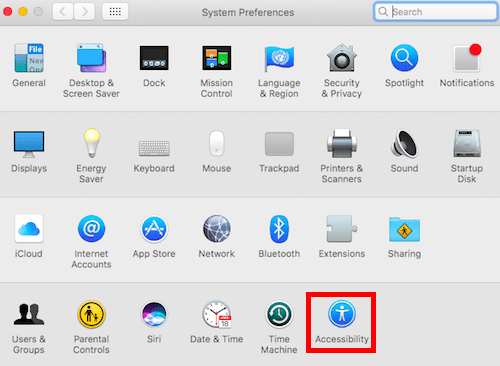
Langkah – 4 Gulir ke bawah di panel kiri pada jendela aksesibilitas dan pilih Dikte. Selanjutnya, Aktifkan "Aktifkan frase kata kunci dikte".
Ketik "Hei" di kotak di bawah ini tanpa tanda kutip.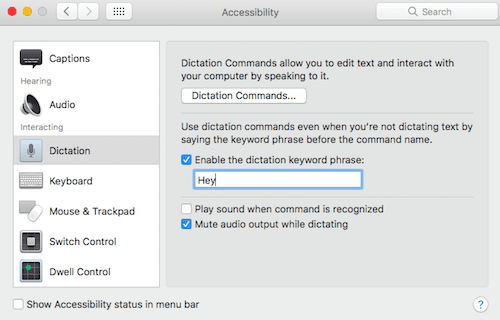
Langkah – 5 Klik Perintah Dikte di layar ini dan centang 'Aktifkan perintah lanjutan' di layar berikutnya.
Selanjutnya, klik tombol '+' dan masukkan "Siri" di bidang "Ketika saya mengatakan". Saat Menggunakan harus menunjuk ke "Aplikasi Apa Saja" dan untuk bidang Perform, atur untuk menggunakan Tekan Pintasan Keyboard dan tekan tombol Control dan Spacebar.
Anda akan melihat pengaturan seperti yang ditunjukkan pada gambar di bawah ini. Tekan Selesai setelah selesai.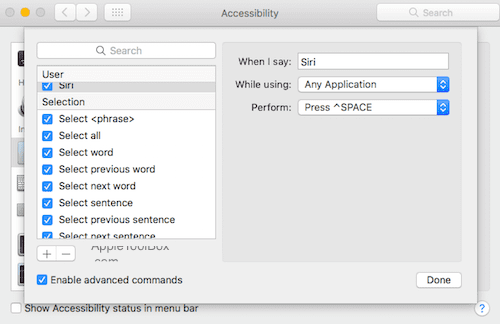
Langkah – 6 Buka System Preferences > klik Siri untuk membuka preferensi Siri.
Di sini Anda perlu mengubah Pintasan Siri ke Ctrl+Spacebar dan selesai. Saat Anda mengatakan "Hai Siri", MacBook Anda akan beraksi.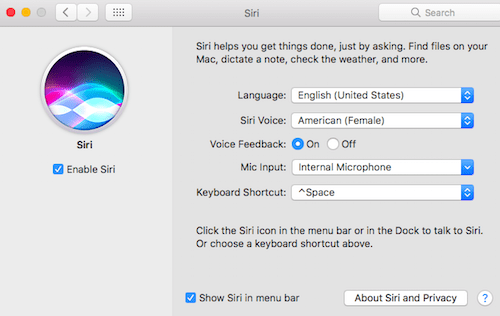
Memicu Hey Siri dengan menggunakan kombinasi Dikte yang ditingkatkan dan Preferensi Siri mudah dan menyenangkan
Bagi mereka yang telah menginstal macOS Sierra di MacBook atau Mac yang lebih lama, harap perhatikan bahwa ini mungkin menimbulkan beberapa overhead baik terkait memori maupun kinerja.
Ini karena Anda harus mengunduh file penting ke Macbook Anda agar dikte yang ditingkatkan berfungsi. Ada sedikit overhead dalam kinerja alat berat saat menggunakan dikte yang ditingkatkan. Harap periksa monitor aktivitas Anda saat mencoba solusi ini.
Kami harap Anda menyukai solusi ini. Jika Anda memiliki tip favorit lain yang telah Anda temukan saat menggunakan macOS Sierra, silakan tulis dengan cara kami di komentar di bawah.

Terobsesi dengan teknologi sejak awal kedatangan A/UX di Apple, Sudz (SK) bertanggung jawab atas arahan editorial AppleToolBox. Dia berbasis di Los Angeles, CA.
Sudz mengkhususkan diri dalam mencakup semua hal macOS, setelah meninjau lusinan pengembangan OS X dan macOS selama bertahun-tahun.
Dalam kehidupan sebelumnya, Sudz bekerja membantu perusahaan Fortune 100 dengan teknologi dan aspirasi transformasi bisnis mereka.